Huawei добавила рекламу в смартфоны на Android. Как ее отключить?
Android 13.06.2019 | 1

Китайская корпорация Huawei принимает достаточно странные решения. За последний месяц в сети появилось множество прогнозов о том, что всех пользователей ее фирменных телефонов ждет неприятная судьба в связи с санкциями в отношении компании со стороны США, однако данный производитель сам своими руками еще сильнее портит свою репутацию. Сегодня, 13 июня 2020 года, в фирменных смартфонах, в том числе в таковых от бренда Honor, появилась реклама, которая показывается на экране блокировки. К счастью, в настоящее время ее можно отключить, но будет ли такая возможность в будущем – неизвестно.
Пользователи смартфонов Huawei и Honor заявили о том, что на их телефонах неожиданно начала показываться реклама. Пока что есть сообщения о том, что китайская корпорация занимается рекламой сервиса онлайн-бронирования недвижимости Booking.com, но в будущем, скорее всего, рекламодателей станет больше. На каких условиях осуществляется реклама – неизвестно, но данный сервис славится тем, что он платит деньги за размещение рекламы в самых разных местах, поэтому, скорее всего, бренд из Китая получает именно денежную прибыль от демонстрации рекламы пользователям.

Проблема только в том, что рекламу видят не сотрудники китайской корпорации, а простые пользователи, которые, когда они покупали себе смартфон, ничего не знали о том, что в нем будет реклама. Такая отображается на экране блокировки, а встретить ее пока что можно на моделях Huawei P30 Pro, P20, P20 Lite, P20 Pro и Honor 10. В будущем, скорее всего, она появится на всех смартфонах компании, включая флагманские Mate 20 и Mate 20 Pro. Сообщения о рекламе поступают от жителей ряда стран мира, в том числе из Великобритании, Голландии, Ирландии, Норвегии, Германии и Южной Африки.
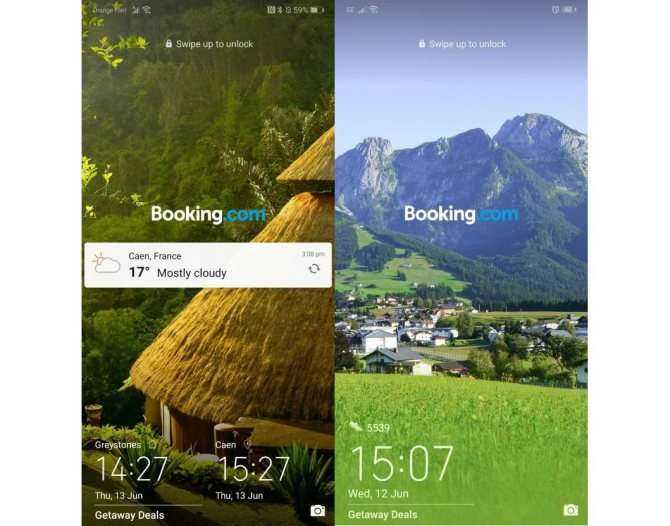
Реклама встроена в стандартное приложение «Обои» на смартфонах Huawei и Honor, поэтому избавиться от нее очень просто – нужно просто установить какие-либо сторонние обои, тем самым лишившись рекламы. Не исключено, что в будущем китайская корпорация исправит этот недочет, добавив рекламу в прошивку телефонов, а в таком случае избавиться от нее без root-прав окажется уже невозможно, либо же очень затруднительно. Сам производитель электроники никак не комментирует свой поступок, но пользователи уже публикуют гневные отзывы в сети, тем самым ухудшая репутацию всего бренда, и вполне заслуженно.
Ранее стало возможно скачать потрясающие обои из Xiaomi Mi 9 в максимальном разрешении.
До 10 мая все желающие могут бесплатно получить спортивный браслет Xiaomi Mi Band 4, потратив на это всего 2 минуты.
Присоединяйтесь к нам в Google News, Twitter, Facebook, ВКонтакте, YouTube и RSS чтобы быть в курсе последних новостей из мира технологий будущего.
Канал AKKet.com в Telegram
Получайте уведомления о новых материалах прямо в мессенджере — на iOS, Windows, Android и Linux. HonorHuaweiРекламаСмартфоныСоветы
Как убрать рекламу на телефоне Xiaomi: настройки приложений
В плане проведения скрытой рекламной кампании производитель смартфонов делает большую ставку на базовый софт от Xiaomi и Google. Следовательно, для гарантированного избавления от навязчивой рекламы понадобится заглянуть во множество приложений и слегка изменить их настройки.
Далее распишем, как отключить рекламу на Xiaomi Redmi Note 8 Pro, Redmi Note 9 Pro, Mi 10 Pro и других моделях смартфонов Сяоми путем перенастройки предустановленного программного обеспечения.

Как отключить рекламу Xiaomi в Google Play
Для многих людей становится новостью, что в Play Market присутствует реклама Сяоми. Высвечивается она сразу после скачивания и установки приложений – в момент антивирусной проверки (хотя зачем нужна эта проверка, если сам Гугл Плей автоматически выполняет аналогичную функцию?). Чтобы отключить показ рекламы после инсталляции приложений, заходим в настройки (шестеренка в верхнем углу) и сдвигаем влево ползунок напротив пункта «Получать рекомендации». При желании можно отключить встроенную проверку на присутствие вирусов. Такой шаг поможет сэкономить немного времени, но делать его или нет – решать вам.

Как отключить рекламу Xiaomi в браузере
Заходим в предустановленный браузер, переходим в его настройки, на вкладку «Безопасность», находим пункт «Персонализация услуг» и меняем положение ползунка на «Выключено». В случае с Mi Browser дополнительно заботимся об отключении рекомендаций (пункт находится в расширенных настройках этого браузера).

Как отключить рекламу Xiaomi в загрузках
Находим раздел «Инструменты», переходим в «Загрузки», даем запрашиваемое системой разрешение, заходим в настройки и… Совершенно верно, отключаем получение рекомендаций. Нужный раздел можно найти в главном меню смартфона Xiaomi или прямо на рабочем столе.

Как отключить рекламу Xiaomi в проводнике
Включаем «Проводник», заходим в настройки, нажимая на изображение 3 полосок в левом углу, переходим в раздел «Информация». Затем нажимаем на приевшуюся кнопку «Получать рекомендации», тем самым избавляясь от очередного источника рекламы на телефонах Xiaomi Mi и Redmi.

Как отключить рекламу Xiaomi в аудио плеере
Переходим в раздел «Музыка», включаем расширенные настройки и деактивируем нашу любимую опцию, после чего возвращаемся на рабочий стол и делаем глубокий выдох. Отключение рекламы завершено. Было бы. Если бы не встроенные приложения Xiaomi. Рекламу в них понадобится отключать отдельно.

Как окончательно убрать рекламу на телефоне Xiaomi
Заключительным шагом станет выполнение вышеперечисленных действий по отношению к базовому софту компании Xiaomi. Частично мы упомянули о нем ранее, но, чтобы отключить рекламу на Xiaomi Redmi и Mi, понадобится «дожать» несколько приложений. Последовательно запустите установленное на телефон ПО от Xiaomi, а затем выполните стандартный алгоритм действий – переход в настройки и отключение той самой раздражающей опции.

Виды рекламы
Всю рекламу условно можно разделить на три основных типа.
Методы борьбы с каждым из них тоже разные:
- Внедрённое рекламное приложение. Код рекламы вписывается в программу непосредственно во время разработки продукта. Удаляются только вместе с приложением. Хорошей новостью является то, что её можно скрыть во время пользования софтом.
- Реклама-баннер. Появляется во время закрытия или открытия приложения и занимает весь экран девайса. Как и предыдущий вид, обитает только в «родном» приложении. Блокируется прямым отключением от интернета.
- Вирусное ПО рекламного характера. Докучает больше остальных и, по сути, является зловредным файлом. Проблема в том, что мобильный антивирусник не распознает его, как угрозу. Именно поэтому не удаляет. Создаёт серьёзные неудобства и полностью закрывает собой экран во время работы приложения через маленькие промежутки времени.
Как убрать всплывающую рекламу на Андроиде Хуавей и Хонор
Сегодня все телефоны производителя Huawei, имеющие прошивку Android с оболочкой EMUI, обладают встроенной рекламой. В ходе регулярного использования гаджета данная проблема создает большие неудобства. Какими способами можно избавиться от нее? Ниже рассмотрим существующие решения.
Выключаем рекламу на экране блокировки посредством смены обоев
Обычно она внедряется в стандартные приложения в устройстве. Например, «Обои» также включает в себя рекламу. Если вы воспользуетесь другими изображениями, а не предустановленными на телефон, то вы устраните проблему. Если в дальнейшем разработчики встроят назойливую систему оповещений в прошивку, то для удаления придется воспользоваться Root-доступом.
Отключение демо-режима
Демо-режим используется в качестве демонстрации. Обычно его активируют в магазинах, когда выкладывают телефон на витрину. Порой продавец может продать смартфон с включенным рекламным режимом, забыв его отключить. Тогда, чтобы выключить демонстрационный экран требуется войти в настройки и:
- Найдите раздел «Система».
- Перейдите во вкладку «О телефоне».
- Далее на строчке «Номер сборки» тапните несколько раз пальцем. После многократных нажатий должно появится оповещение об успешном получении прав администратора.
- Затем необходимо вернуться в прошлый раздел – «Система» и зайдите в «Для разработчиков»
- Найдите «Демо-режим».
Отключение всплывающих окон в браузере
Часто в мобильных браузерах имеются рекламные уведомления. Но, многие мобильные веб-обозреватели включают в свой функционал специальную опцию, позволяющую блокировать все всплывающие окна.
Рассмотрим на примере популярного приложении для смартфонов – Google Chrome. По сути инструкция для всех браузеров идентична, разница может состоять в названиях пунктах меню, но опция в любом случае располагается в настройках. Порядок действий:
- Запустите браузер.
- Перейдите в параметры.
- Выберите раздел «Дополнительные» и «Настройки сайта».
- Найдите пункт «Блокировать всплывающие окна» и включите его.
Включаем опцию «Экономия трафика»
Следующее решение – активировать функцию экономии трафика. Для этого:
- В меню браузера найдите раздел настроек.
- Перейдите в «Дополнительные», а затем в «Экономия трафика».
- Включите опцию.Сторонние сервисы Представленные выше решения не принесли результата? Попробуйте воспользоваться специальными программами, отвечающие за блокировку выскакивающих окошек с рекламными предложениями. В официальном маркете для Андроид Google Play имеется множество разных утилит для устранения рекламы. Рассмотрим популярные приложения – Brave Browser, WebGuard, Adblock Plus:
- AdBlocker является высокорейтинговой программой для смартфонов. Он блокирует все дополнительные окна в браузере. Возле адресной строки появится изображение щита, что будет означать о нормальной работе утилиты. Нажмите на значок чтобы ознакомиться с количеством заблокированной рекламы на конкретном сайте или в общем за последний запуск браузера.
Brave Browser – это специальный браузер с уже встроенной защитой от лишних уведомлений. Мобильный веб-обозреватель предоставляет не только блокировку от нежелательных оповещений, но и предотвращает слежение за манипуляциями пользователя. Помимо этого, он успешно фильтрует файлы cookie, скрипты и прочее.
Webguard – еще одна программа для блокировки всплывающих уведомлений в браузере. Приложение адаптировано для работы со всеми часто используемыми веб-обозревателями. Например, Firefox или Chrome. Среди дополнительных полезных функций в утилите выделим наличие файервола, возможность шифрования информации и безопасность от вредоносного ПО.
Блокирование рекламы на Android устройствах
С данной категорией контента сталкиваются пользователи. Подобных баннеров много. Они приносят главную прибыль разработчикам ресурсов и мобильных приложений.
Желание быстро убрать такую информацию на ресурсах и порталах основано на том, что загрузки нужной информации требуется ждать по несколько минут. Одновременно с этим у пользователей возникают такие сложности:
- Сложно выйти из приложения, так как кнопка прячется за баннером;
- Изучение информация затрудняется;
- Часть экрана скрывается баннерами.
Перечисленные факторы значительно портят пользование интернетом. Это не единственная причина, на основании которой принимается решение отключить функцию.
Сделать это необходимо для экономии. Реклама съедает мегабайты трафика. Он обходится очень дорого. Процессор разгружается, работа приложения улучшается. Автоматически снижается риск проникновения вируса или программы-шпиона.
Как убрать рекламу в приложении

Блокировка рекламы на Андроид-устройствах касается и приложений, игр. Нередко пользователи жалуются на появление баннеров и назойливой рекламы после установки приложения.
Чтобы не вдаваться в подробности получения рут-прав, перечислим несколько полезных программ и приложений, благодаря которым вы избавитесь от рекламы полностью или частично:
- Adaway.apk. Приложение блокирует рекламу в играх, программах и на сайтах (опционально, в зависимости от настроек). Работает через изменение файла hosts Android (версия зависит от установленной ОС). Не забывайте и про рут-права, ведь для полного отключения рекламы они все же понадобятся.
- Adfree. Блокиратор работает в приложениях и на сайтах. Среди дополнительных настроек – составление черного и белого списков сайтов.
- Adguard. Доступен в платной и бесплатной версии. Бесплатный доступ ограничен в правах и настройках, но в нем все же пользователи блокируют рекламу на сайтах и защищают устройство от фишинга. Платная версия многофункциональна, отключает рекламу в приложениях, играх и сторонних программах. Убирает всплывающую рекламу вне приложений за счет удобной функции “Антибаннер”. Все инструкции по работе, а также подсказки разработчик добавил в приложение.

Как убрать прослушку с мобильного телефона Андроид
ТОП 7 лучших браузеров для Андроид – какой скачать, сравнение
Рейтинг ТОП-7 лучших ноутбуков с сенсорным экраном: какой выбрать, цены, отзывы
ТОП-7 лучших бесплатных антивирусов для Андроид – обзор и сравнение
Не работает Play market на Андроид – причины и как исправить

Как узнать, прослушивается ли мобильный телефон
Глубина проблемы
Кто не злился из-за того, что выскочившее окошко заслонило увлекательную онлайн-игру? Вы закрываете окно, но вдруг оно появляется снова и снова, меняет тематику с заинтересовывающей на пошловатую и неприличную! Но и этого мало — реклама вредит не только нервам. За собой она способна протащить серьёзный вирус, который «съест» телефон изнутри.
На каждое действие телефона тратится энергия батарейки — чем чаще приходится закрывать ненужные вставки, тем быстрее аккумулятор сядет. Раз уж на то пошло, то вот правда: из-за рекламы зарядка садится в два раза быстрее, что может стать катастрофой в дальней поездке или на долгой прогулке например.
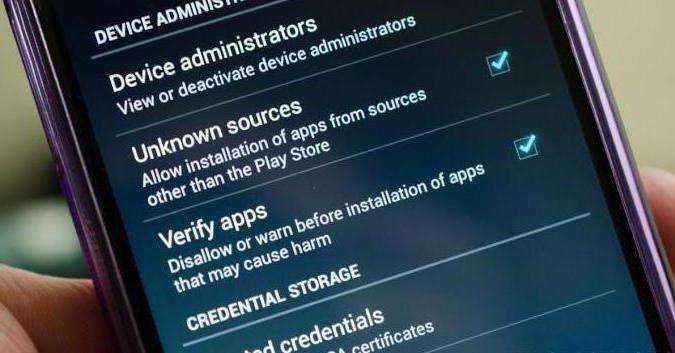
Теперь о насущном — о трафике интернета. Он тратится на бесполезную, а может, и опасную рекламу, то есть вы оплачиваете из своего кармана то, что вам и даром не нужно. И, кстати, очень часто свёрнутое окошко не отключается, а уходит в рабочие процессы. Вы его не видите, пока оно вычерпывает ресурсы вашего мобильного устройства.
Задаваясь вопросом: «На телефоне выскакивает реклама, как убрать?»,
сперва следует выяснить, как такое получилось.
Для владельцев гаджетов на базе Android эта проблема не нова. И случается такое в одном из подобных сценариев:
а) её приносят приложения, как правило, бесплатные;
б) в сети «вылавливаются» вирусы в виде рекламы, которые выглядят как приложения;
в) вирусы в самой прошивке.
Как отключить рекламу на Android смартфонах (инструкция)
Нет, если это касается бесплатных приложений с Google Play. Реклама в них кормит разработчика, который отдал вам программу бесплатно.
Если реклама раздражает до зубовного скрежета, поищите аналог нужного приложения или не поскупитесь на платную версию — реклама в них редка.
Блокировка общесистемной рекламы на Android
Следуйте инструкциям ниже, чтобы избавиться от надоедливой рекламы на вашем смартфоне без рута:
Это самый логичный и эффективный способ блокировать рекламу на ОС Android.
Как выключить пуш-уведомления от веб-сайтов
Всплывающие окна с отдельных сайтов можно точечно заблокировать в браузере. Вот как это делается в Chrome:
- В браузере откройте настройки.
- Найдите пункт «Настройки сайтов».
- Перейдите к разделу «Уведомления».
- Откройте список сайтов, которым разрешено присылать вам оповещения. Кликните на тот, пуш-уведомления с которого вы хотите убрать.
- Во всплывающем окне выберите пункт блокировать.
Отключить всплывающую рекламу с помощью AdBlock Plus
Но сразу стоит сказать, что в магазине Google Play такого приложения вы не найдете. Наверно потому, что единственный источник дохода Google в этом случае – реклама! Получается, распространять в своем магазине программу, которая лишила бы такого способа заработка — нецелесообразно. Это значит только одно – вам нужно будет установить программу вручную. Страшного в таком процессе ничего нет, тем более что после завершения установки, вы будете наслаждаться многочисленными программами, играми и приложениями без присутствия в них рекламы.
Как отключить всплывающие окна приложений на Android
Если вас достало какое-то конкретное приложение, например Facebook, уведомления от него тоже можно отключить. Стратегия несложная:
- В настройках телефона вам нужен пункт «Приложения и уведомления».
- Найдите раздел «Уведомления». Если вы ранее их не отключали, вероятнее всего, увидите там надпись, что оповещения включены для всех уведомлений.
- Откройте список всех установленных на смартфоне приложений, отключите уведомления от тех, которые достали вас больше всего.
Отключить уведомления можно и через настройку режима «Не беспокоить». Зайдите в «Настройки» и найдите раздел «Звуки и уведомления», а в нем пункт с названием режима. Включите его, и вам будут доступны настройки режима.
Как убрать уведомления для отдельных прошивок
Некоторые смартфоны используют специфические прошивки на базе Android, интерфейс которых имеет свои отличия. У Xiaomi это MIUI, у Meizu — Flyme. Как убрать уведомления в этом случае?
На Xiaomi:
- Откройте нужное приложение и перейдите к настройкам (за них отвечает пиктограмма в виде шестеренки или трех точек в правом верхнем углу).
- Найдите опцию «Получать рекомендации» (если не видите ее сразу — поищите в разделе «Дополнительные настройки» или «Информация»)
- Передвиньте ползунок, чтобы отключить получение рекомендаций.
На Meizu:
- Откройте «Настройки» и перейдите к пункту «Уведомления и статус-бар».
- Выберите раздел «Менеджер уведомлений».
- Выберите нужное приложение и выключите опцию «Разрешить уведомления».
Более подробно о способах отключении рекламы на смартфонах Meizu вы можете узнать из этой статьи.
Программы для отключения
Обратите внимание! Данный способ не работает только для AirPush.
Если необходимо полностью отключить всю рекламу (браузер, приложения и само устройство), то можно воспользоваться несколькими программами.
Adguard
Очень мощный инструмент для блокировки, который обладает огромнейшим функционалом:
- фильтрация всего трафика;
- настройка отдельных приложений;
- белый список;
- антифишинг;
- фильтрация HTTPS-соединения;
- и многое другое.
Сервис доступен для Windows/MacOS/Android/iOS. Единственный недостаток – программа платная:
- Лицензия на 1 год.
- Вечная лицензия.
Обратите внимание! Доступна 7-дневная пробная версия.
Я считаю, что за такие возможности инструмента не жалко заплатить указанную сумму.
Переходим непосредственно к настройке.
Установите приложение с сайта.
На главном экране кликните по выключателю для активации.
Подтвердите использование VPN-подключения.Обратите внимание! По умолчанию утилита блокирует отображение только в браузере. Для фильтрации всех приложений необходима платная подписка.
Откройте выдвижное меню слева → “Настройки”.
Если хотите фильтровать все программы, то перейдите в “Основные настройки” → “Фильтровать трафик всех приложений”.
Для повышения качества работы вернитесь в предыдущее меню → “Фильтрация HTTPS”.
Переведите тумблер в активное положение → подтвердите создание сертификата.
Во вкладке главного меню “Настройки приложений” можно отслеживать поток трафика для каждого из них.
Для блокировки рекламы выберите приложение → нажмите на него.
Переведите тумблер “Блокировка рекламы” в активное положение.
Настройте по необходимости другие параметры.
Adblock Plus
Популярный сервис, который известен по расширению для браузеров. Функционал не такой большой, как у предыдущего приложения, но со своей задачей справляется отлично.
Если ваше устройство не рутировано, то придется вручную вводить прокси для каждой сети Wi-Fi. После первой настройки утилита будет работать в фоновом режиме и фильтровать весь входящий трафик, что позволяет блокировать рекламу в приложениях и браузере.
Переходим к активации Adblock Plus.
Установите программу с сайта.Обратите внимание! Для автоматической настройки нужны Root-права, которые можно получить по инструкции.
Если устройство не рутировано – нажмите “Настроить”.
Следуйте указанной инструкции.
Вернитесь на главный экран утилиты → Включите тумблер “Фильтрация”.
Выберите “Подписка” → укажите фильтры для своей страны (для Росии это “RuAdList+EasyList”).
Если необходимо, то отметьте галочкой “Приемлемые объявления”.
Теперь Adblock работает в фоновом режиме.
Изменение настроек DNS
Адреса DNS предоставляются провайдером и используются для беспроводного соединения. Если вирус каким-то образом поражает эти системы, браузер не сможет полноценно отображать запрашиваемые страницы. Провайдеры зачастую предоставляют автоматические настройки DNS, но иногда приходится настраивать этот параметр вручную.
Сделать это можно при помощи сервисов Ad Guard и DNS Changer. На примере DNS Changer изменить настройки можно следующим образом:
- Запустите адрес и нажмите на окно «пользовательский DNS».
- Пустые адресные строки заполните следующими DNS-адресами: Адрес 1: 176.103.130.130.
Адрес 2: 176.103.130.131.
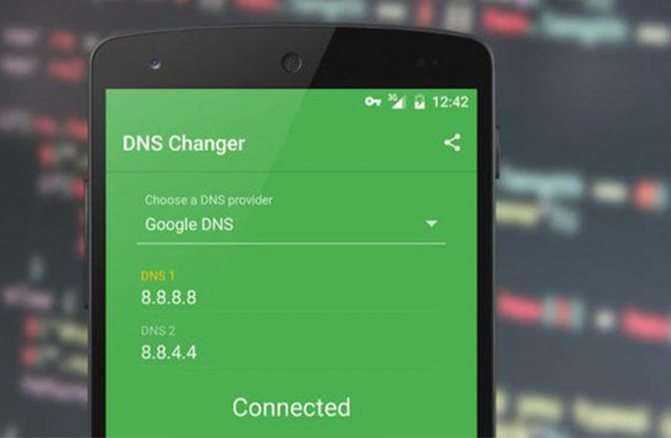
Как удалить с телефона «Android» вирусы стандартными методами?
Постарайтесь вспомнить, что именно вы устанавливали на свой смартфон «Android» перед тем, как в нем вдруг стала появляться назойливая реклама. Возможно это было несколько приложений. Кстати, в этом вам поможет приложение «AirPush Detector«, которое сканирует программы и выявляет в них наличие рекламы и баннеров.
Скачать «AirPush Detector» можно по этой ссылке
Реклама может всплывать поверх всех окон и просто мешать вам работать на гаджете. Но это не проблема — вы сможете действовать через безопасный режим телефона. Для этого сделайте следующее:
Нажмите на кнопку выключения, удерживая ее, и далее в открывшемся меню нажмите и удерживайте пункт «Выключение«.

Отключаем питание на телефоне «Android»
Далее откроется окошко с предложением перейти в «Безопасный режим» — нажмите на «Ок«
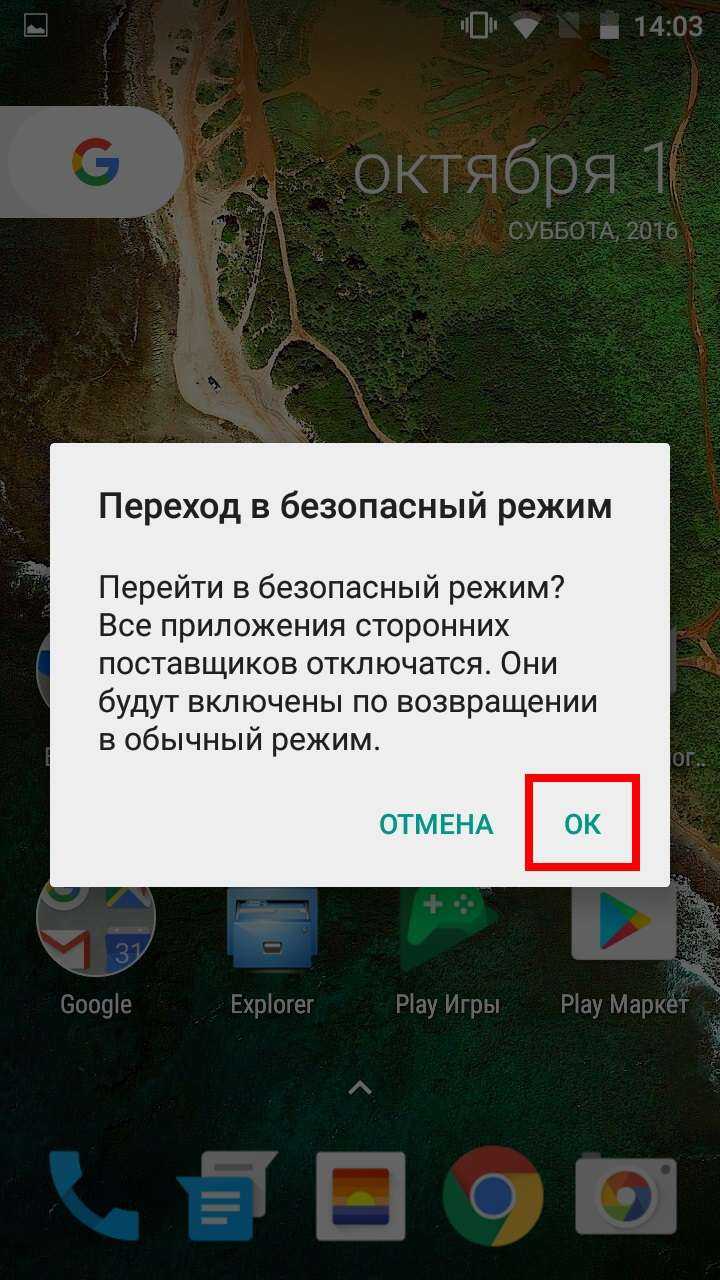
Переходим в «Безопасный режим» на «Android»
Начнется процесс перезагрузки гаджета и после входа в систему «Android» вы увидите на «Рабочем столе» (внизу слева) надпись «Безопасный режим«.
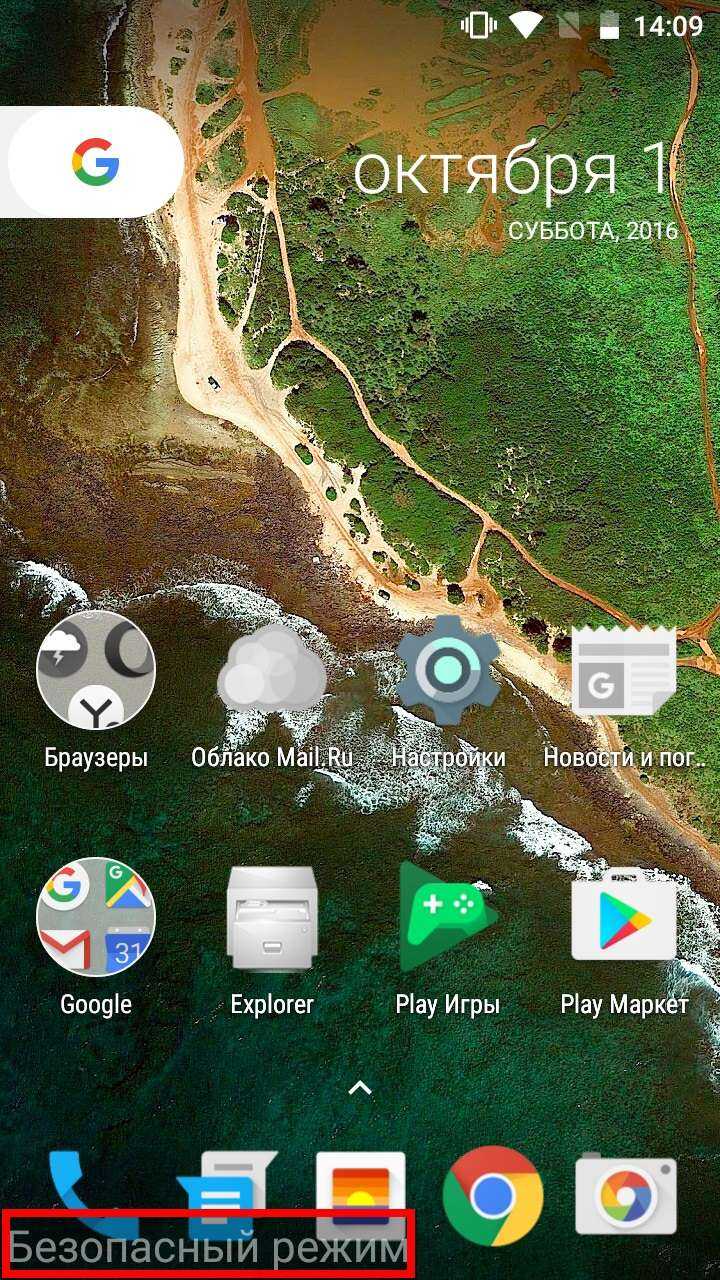
«Безопасный режим» на «Android»
Оказавшись в безопасном режиме, вы сможете использовать «Android» без сторонних программ. В данном случае это означает, что никакая реклама и вирусы вам уже никак не помешают. Далее проделываем следующие манипуляции:
- Зайдите в «Настройки-Безопасность-Администраторы устройства«. Здесь будет список программ, которые обладают правами администратора и удалять их в обычном режиме вы не сможете. Поэтому отыщите все подозрительные для вас программы и снимите с них права администратора.
- Далее зайдите в «Настройки-Приложения» снова найдите подозрительные приложения и удалите их. После этого перезагрузите гаджет обычным образом без входа в безопасный режим.
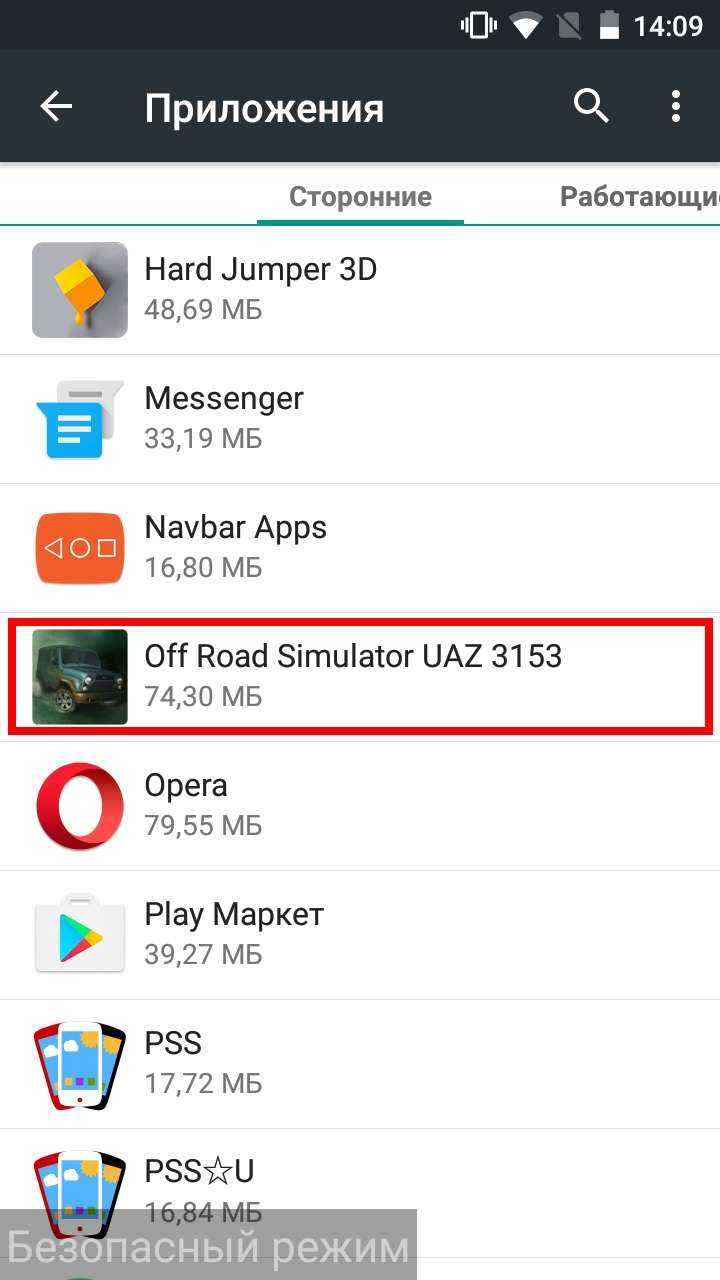
Зайдите в «Настройки-Приложения» снова найдите подозрительные приложения и удалите их
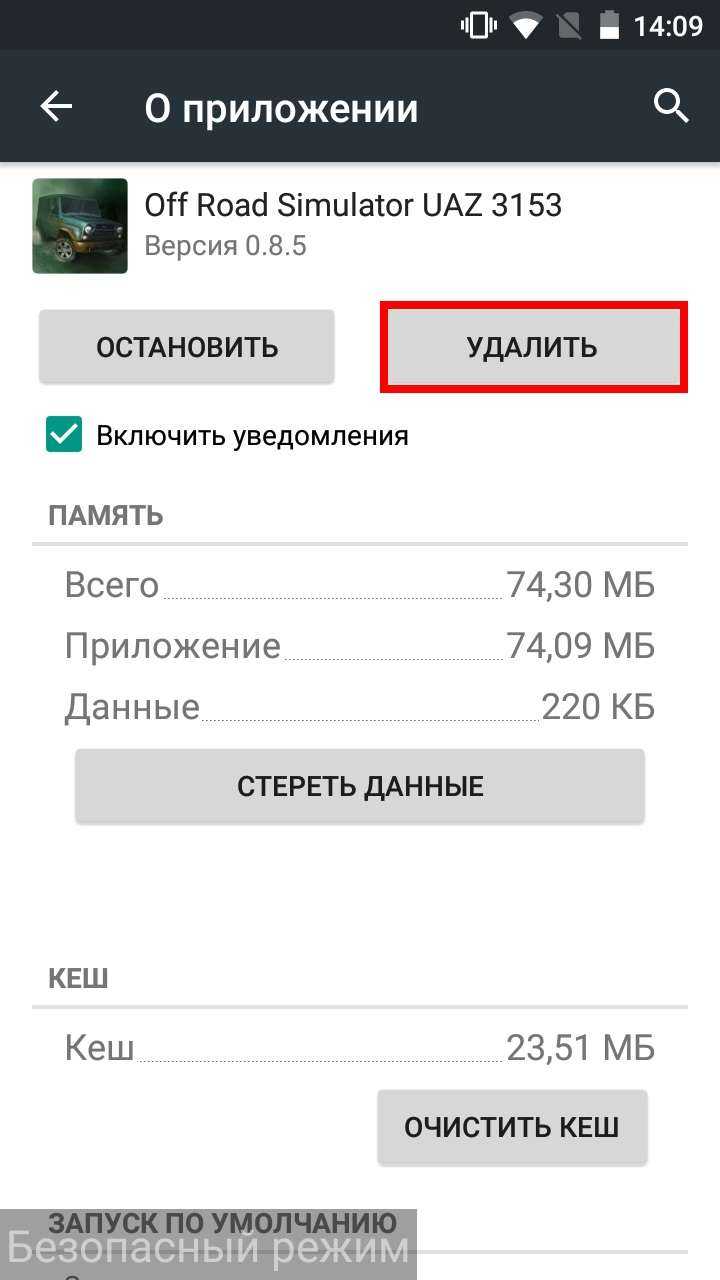
Зайдите в «Настройки-Приложения» снова найдите подозрительные приложения и удалите их
Специальные программы
AdBlocker
Известный блокировщик рекламы любого вида. Многие пользуются его версией для ПК, но и телефонное приложение также очень популярно. Программа обладает большим спектром опций и удобным интерфейсом. Как только вы установите и активируете приложение, оно сразу же заблокирует всплывающие окна. Достаточно просто тапнуть по надписи «Щит», и в нижней части экрана можно будет посмотреть все заблокированные баннеры.
AdBlocker помогает также не допустить показ мошеннического контента, а также обеспечивает родительский контроль.
Brave Browser
Приложение Brave Browser помогает не только защитить владельца браузера от рекламы, но и сохранить его личные данные от доступа мошенников, сохранять конфиденциальность его действий в сети. Это помогает предотвратить доступ рекламодателей к статистике его просмотров и помешать подбору индивидуального рекламного контента.
После установки программы, в вашем браузере появится иконка в виде головы льва. Нажав на нее, вы активируете защиту приложения от нападок рекламодателей.
Webguard
Универсальная утилита Вебгуард позволяет защитить любое приложение на телефоне от рекламы. Оно работает как расширение для браузеров и помогает блокировать любые виды вредоносной информации, вирусы и спам.
Измените настройки DNS
Если каждый раз, когда вы запускаете интернет-браузер, на ваш смартфон приходит слишком много рекламы, а описанные выше способы не очень помогают от нее избавиться, попробуйте изменить настройки DNS.
DNS – это система доменных имен, очень важная часть, которая обеспечивает работу устройств в интернете. Если эта система перестанет работать, невозможно будет обнаруживать и открывать интернет-сайты. Как правило, провайдер обеспечивает автоматическую настройку DNS. Но иногда требуется поменять эти настройки, чтобы устранить возникающие проблемы. В нашем случае изменение настроек поможет защитить смартфон от рекламы. Выполнить нужные действия можно с помощью таких программ как Ad Guard и DNS Changer. Это совсем несложно. В DNS Changer, например, последовательность действий выглядит так:
- Шаг 1. Откройте приложение.
- Шаг 2. Добавьте «пользовательский DNS».
- Шаг 3. В предлагаемые строки введите следующие DNS-адреса:
DNS 1: 176.103.130.130.
DNS 2: 176.103.130.131.
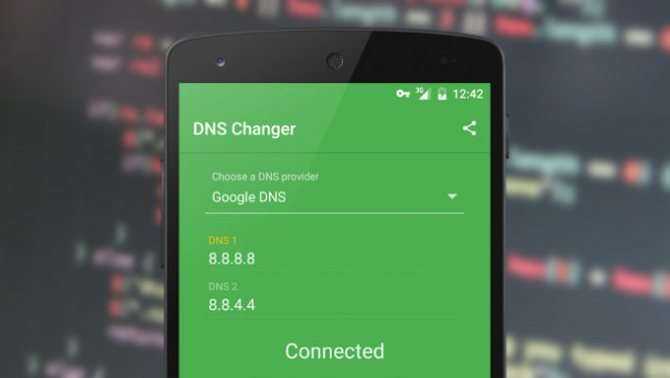
Не можете найти приложение-нарушитель?
Возможно, лучший вариант для тех, кто планирует использовать свой телефон или планшет без восстановления заводских настроек, — это использовать инструмент защиты от рекламного ПО, утилиту, предназначенную для обнаружения вредоносных программ, обслуживающих рекламу.
Детектор всплывающих окон, вероятно, лучшее место для начала, бесплатное приложение, которое определит, какие приложения отправляют всплывающую рекламу. Он может обнаруживать различную всплывающую рекламу, в том числе рекламу на заблокированном экране, рекламу на главном экране, рекламу на панели уведомлений и приложения, которые отображают рекламу поверх других приложений.
С помощью этого приложения, как только всплывающая реклама отображается на вашем домашнем экране, экране блокировки, панели уведомлений или поверх другого приложения, оно сообщит вам, какое приложение за это отвечает. Отсюда легко удалить вредоносное программное обеспечение.
Скачать: Детектор всплывающих окон (доступны бесплатные покупки в приложении)
Если вы еще не используете на своем телефоне приложение для полной безопасности мобильных устройств, это лучшее решение для работы с рекламой. Варианты здесь включают ESET Mobile Security & Antivirus и Malwarebytes Anti-Malware.
Скачать: ESET Mobile Security & Antivirus (доступны бесплатные покупки в приложении)
Скачать: Malwarebytes Anti-Malware (доступны бесплатные покупки в приложении)
Почему появляется реклама на андроиде
В случае с бесплатными приложениями, которые скачиваются в Play Market, можно не беспокоиться — это стандартный способ монетизации своего труда разработчиками. За каждый тап по рекламе они получают определенное денежное вознаграждение. Также реклама иногда бывает встроенной в браузер и практически все элементы интерфейса, если программа на них влияет.
Пора научиться бороться с контентом, который не нужен
Конкретный способ борьбы зависит не только от типа приложения, но и порой от самого смартфона. Вот несколько примеров причин, из-за которых на телефоне может быть реклама:
- вирус. Зловредный код провоцирует появление рекламных баннеров или окон. Чтобы убрать это, понадобится удаление файла, ставшего источником заражения. Обычно с этим хорошо справляются антивирусы;
- часть приложения по задумке разработчиков. Здесь не нужны комментарии, многие приложения часто есть в двух вариантах: платном и бесплатном. Во втором случае присутствует реклама, причем она может иметь как и не самые заметные вставки, так и агрессивные баннеры, все зависит от жадности разработчика;
- сайты, продающие рекламодателям свою площадку. Это популярный способ заработка, предоставление определенной части сайта под различные баннеры, причем нередко сомнительные.
Если надоели всплывающие баннеры, их нужно заблокировать
Обратите внимание! Нужно внимательно следить за всеми разрешениями для приложений. Далеко не всегда многим из них требуется доступ к камере, главному экрану и настройкам смартфона
Даже если отказать им в доступе, они смогут продолжить работу. Стоит помнить и о приложениях, способных украсть личные данные.






















![Как убрать рекламу на андроиде – пошаговая инструкция [2020]](http://reaktiv-rf.ru/wp-content/uploads/b/b/b/bbb988453316ee291f8387b9433df8e5.png)







